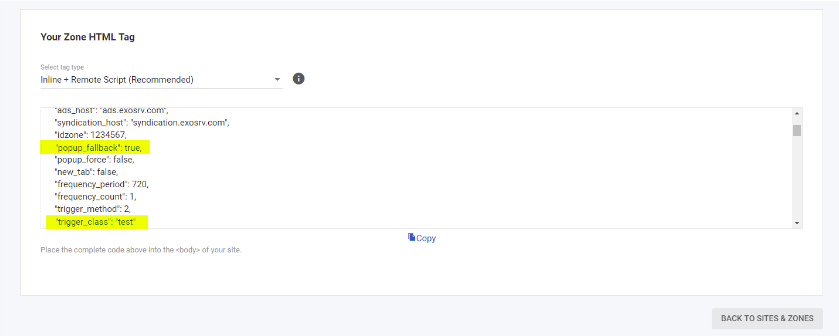Popunder:如何确保您的 Popunders 符合滥用广告体验的规则
本博文将向您介绍如何使用我们的新脚本确保您在网站上显示的弹出窗口符合滥用广告体验的规则。此外,在线弹出窗口代码的新脚本可确保您的弹出窗口即使在最终用户使用广告拦截器的情况下也能显示,从而进一步增加您的收入。更新后的代码应添加到您网站的标签中。
新的 Popunder 选项
这两个新选项都能确保 Popunder 广告强制显示为弹出式广告。请注意,这两项新功能默认为禁用:
强制弹出 - 选择此选项可强制广告在包括 Chrome 浏览器在内的所有浏览器上始终以弹出形式触发。
回退弹出窗口 - 选择此选项可强制广告始终只在 Chrome 浏览器上以弹出窗口的形式触发。此选项不适用于其他浏览器。
教程
步骤 1
选择 "回退到弹出窗口 "选项并切换按钮。
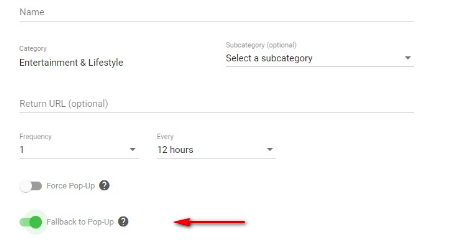
步骤 2
在 "触发方法 "下选择 "点击特定类别 "选项。这样可以确保只有当用户点击网站上的图片而不是任何空白处时才会触发广告,这是弹出式广告的规则之一。
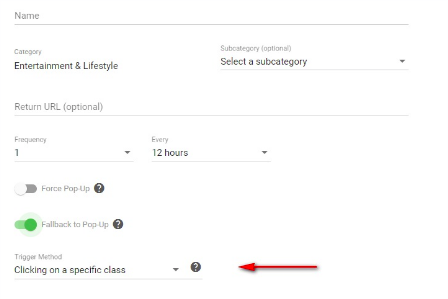
步骤 3
在 "触发器类 "字段中添加一个类名,您将在脚本和网页中使用该类名来触发弹出窗口。(本例中为 "test")。
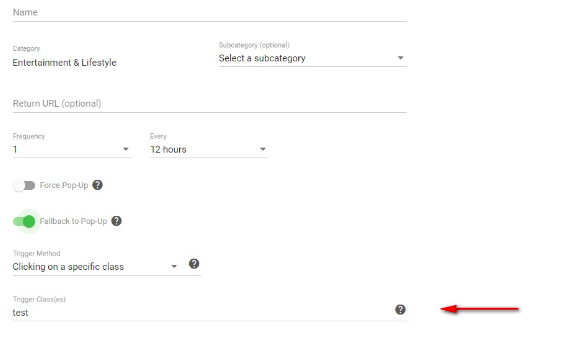
有了这个选项,出版商就可以将 popunder 定义为仅在用户点击图片时才起作用。在页面 HTML 中,类设置的结构应如下所示:
其中链接标签<a> 包含类 "test",并包含一个<img /> 标签。
这样,弹出窗口就会在这些特定元素上触发,而不会在页面的其他部分(如空白处、其他文本链接等)触发。
注意:如果类名中包含空格,如 "拇指指甲",系统将不予接受。类名中不能有空格,应建议出版商重新命名(建议改为 "拇指")。破折号("-")是可以接受的,例如:"thumb-nail":"拇指-指甲"。
此外,请记住,只要用逗号分隔,就可以设置多个类别:test、thumb 等。
步骤 4
以下是将生成的 Popunder 代码的截图示例,您可以将脚本剪切并粘贴到网站标签中。